Hướng dẫn khắc phục file nén bị lỗi bằng Winrar
Các trang chia sẻ file thường sử dụng định dạng nén để giảm dung lượng và thuận tiện cho việc truyền tải. Tuy nhiên, không ít trường hợp người dùng gặp phải file nén bị lỗi, gây khó khăn trong việc truy cập dữ liệu quan trọng. Bài viết này sẽ hướng dẫn bạn cách sử dụng Winrar để sửa chữa file nén bị hỏng một cách hiệu quả.
Bước 1: Khi cài đặt hệ điều hành, các phần mềm cơ bản như Winrar thường được cài sẵn. Nếu chưa có, bạn có thể tải và cài đặt Winrar từ liên kết được cung cấp.
Để tiến hành sửa lỗi file nén, trước tiên bạn cần mở chương trình Winrar.
- Nhấn Start (phím Windows trên bàn phím), tại ô Search programs and files, gõ từ khóa Winrar và chọn kết quả hiển thị để mở ứng dụng.
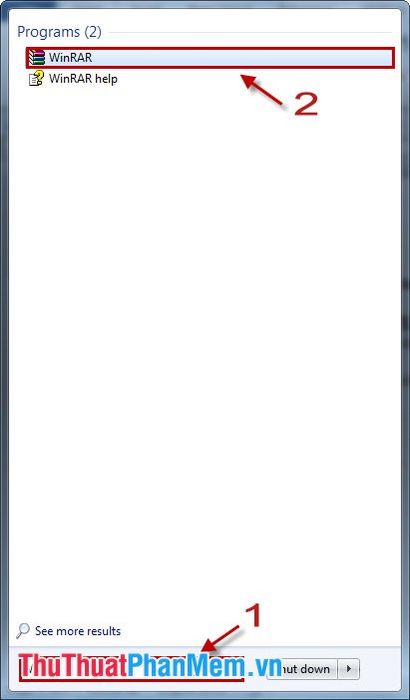
- Bạn cũng có thể mở Winrar bằng cách nhấp đúp vào biểu tượng trên màn hình desktop.
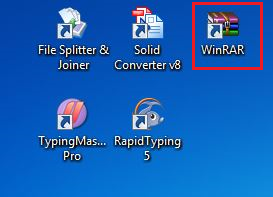
Sau khi khởi động, giao diện chính của Winrar sẽ hiện lên, sẵn sàng để bạn thao tác.
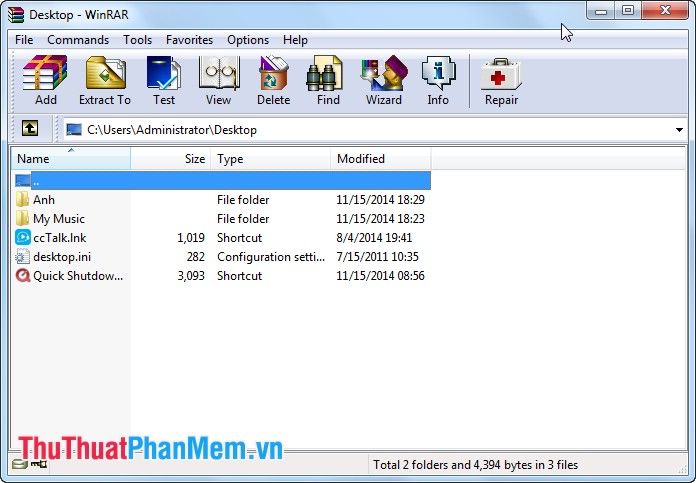
Bước 2: Tiến hành chọn file nén bị lỗi cần sửa chữa.
Truy cập File -> Open archive (hoặc sử dụng tổ hợp phím Ctrl+O), sau đó chọn file nén bị hỏng cần sửa chữa.
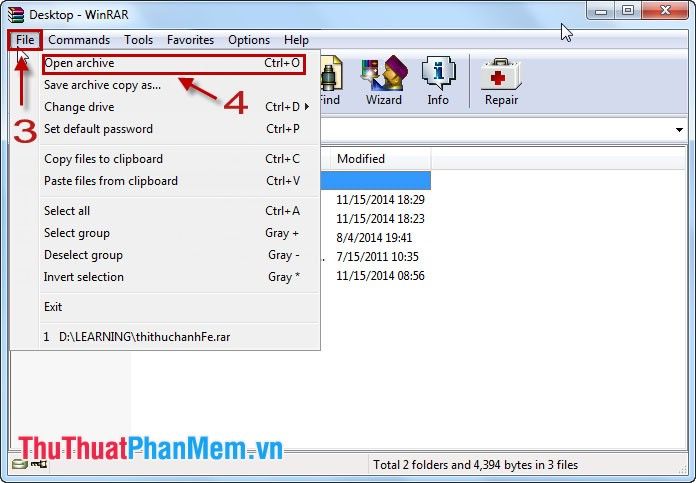
Bước 3: Khi đã chọn được file nén bị lỗi, hãy nhấp vào Tools -> Repair archive (hoặc dùng phím tắt Alt+R).
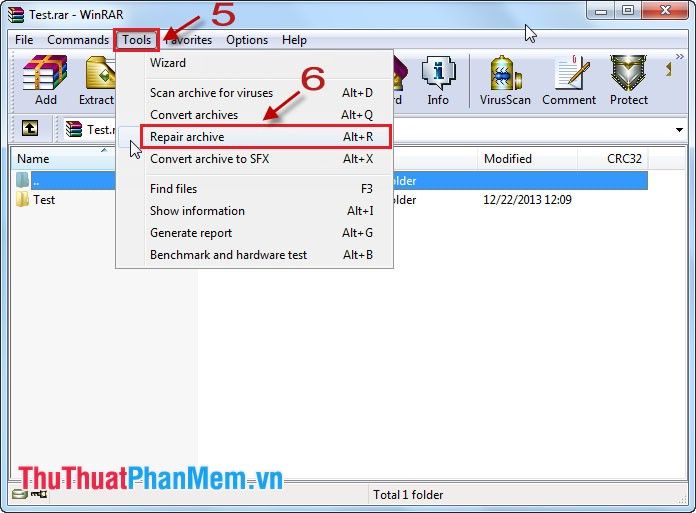
Hộp thoại Repairing sẽ xuất hiện, bạn chọn Browse để chỉ định đường dẫn lưu file sau khi quá trình sửa chữa hoàn tất.
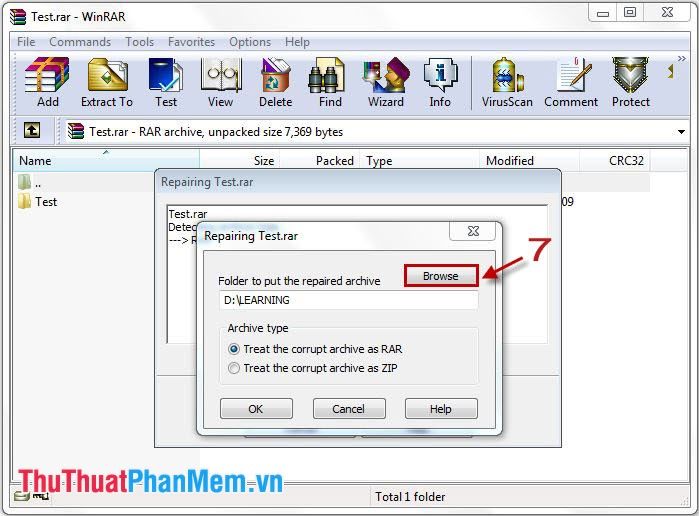
Nhấn OK, và chương trình sẽ tự động thực hiện việc sửa lỗi cho file nén của bạn.
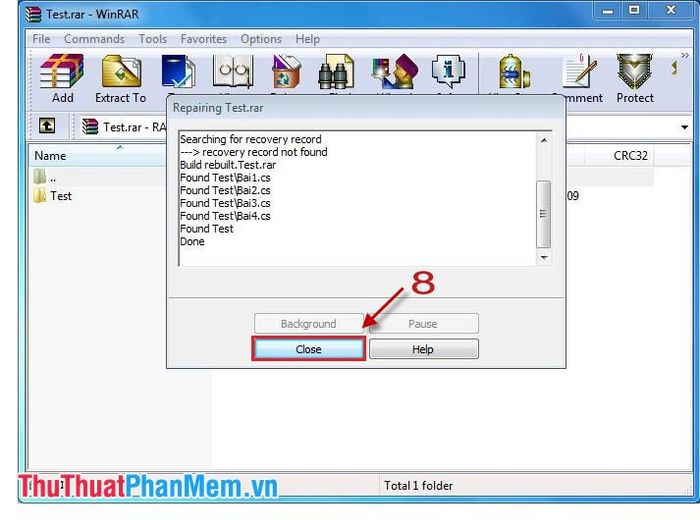
Sau khi chương trình chạy xong, nhấn Close để kết thúc quá trình sửa chữa.
Bước 4: File sau khi được sửa chữa sẽ có thêm tiền tố 'rebuilt.' phía trước tên file gốc.
Ví dụ: Nếu file lỗi có tên Test.rar, file sau khi sửa sẽ được đặt tên là rebuilt.Test.rar.

Bạn có thể xóa file lỗi ban đầu, sau đó đổi tên (Rename) file rebuilt.Test.rar thành Test.rar và tiến hành giải nén như bình thường.
Như vậy, việc khôi phục dữ liệu từ file nén bị lỗi trở nên vô cùng đơn giản và nhanh chóng, không cần cài đặt thêm phần mềm phức tạp mà chỉ cần tận dụng ngay công cụ giải nén quen thuộc để sửa chữa hiệu quả.
Có thể bạn quan tâm

Hướng dẫn sử dụng OnMeeting cho học trực tuyến hiệu quả

10 bản tình ca Valentine ngọt ngào, lãng mạn cho ngày lễ tình nhân

Top 10 địa chỉ trang điểm dự tiệc tuyệt vời nhất tại quận 3, TP. HCM

Top 17 quán cà phê và thức uống có không gian thu hút tại Quận Tân Bình, TP. HCM

Top 5 Phòng Khám Nam Khoa Tốt Nhất Tại Tỉnh Bình Phước


